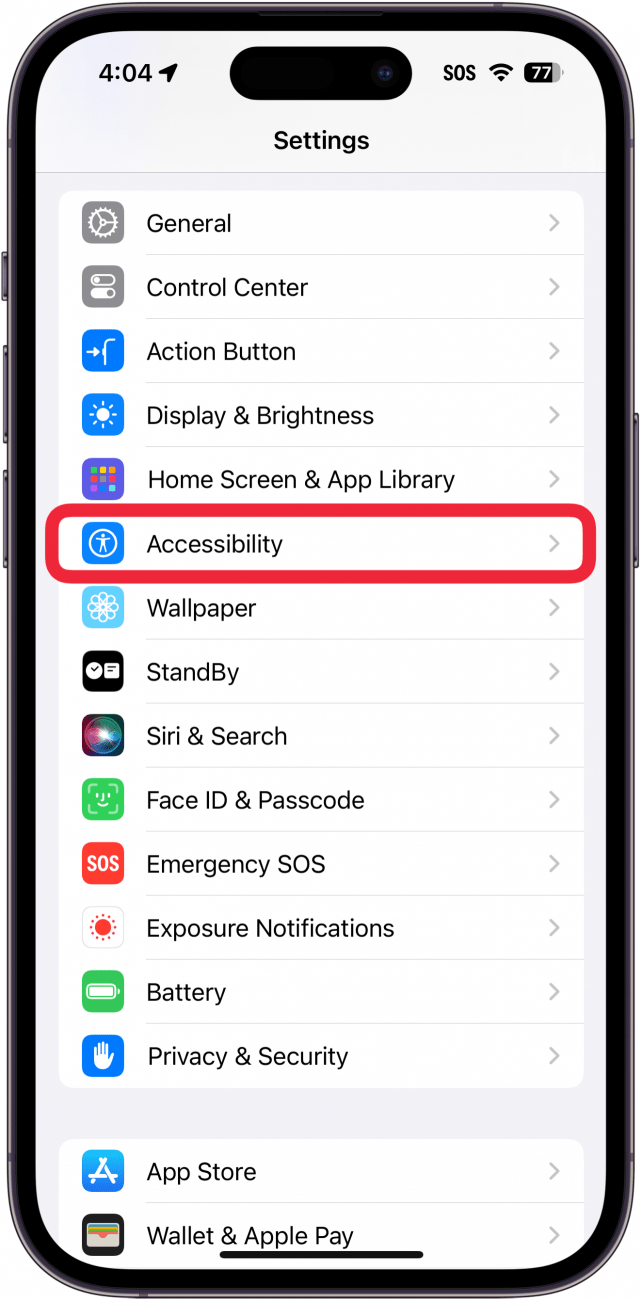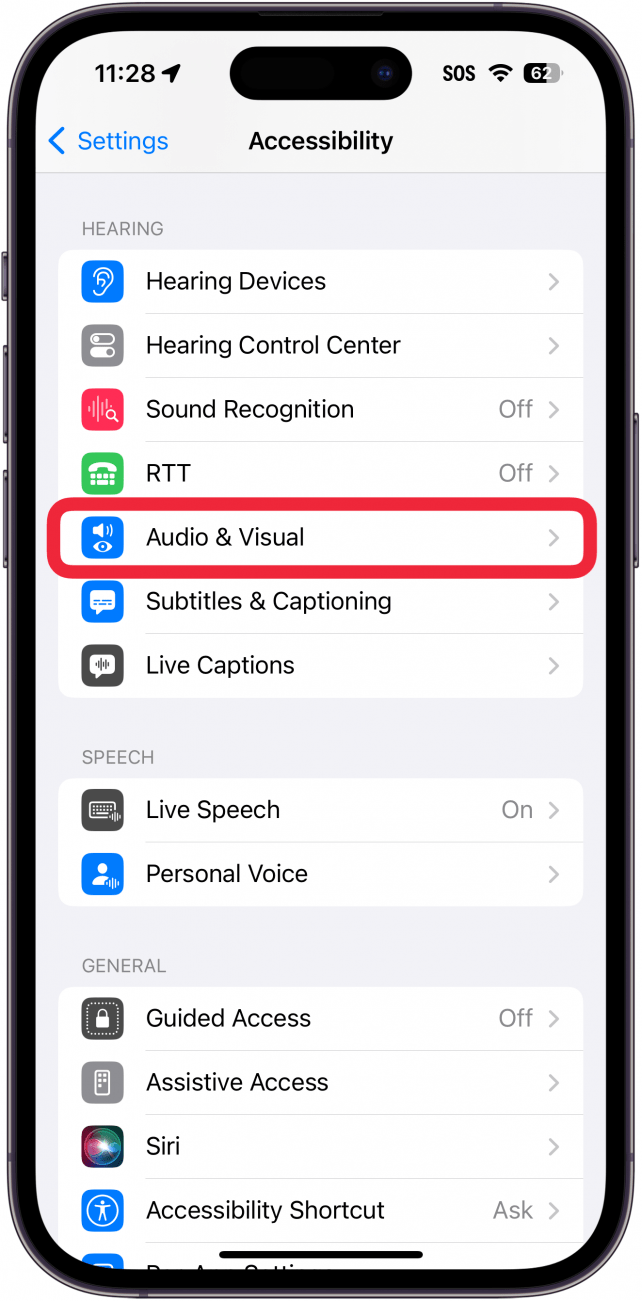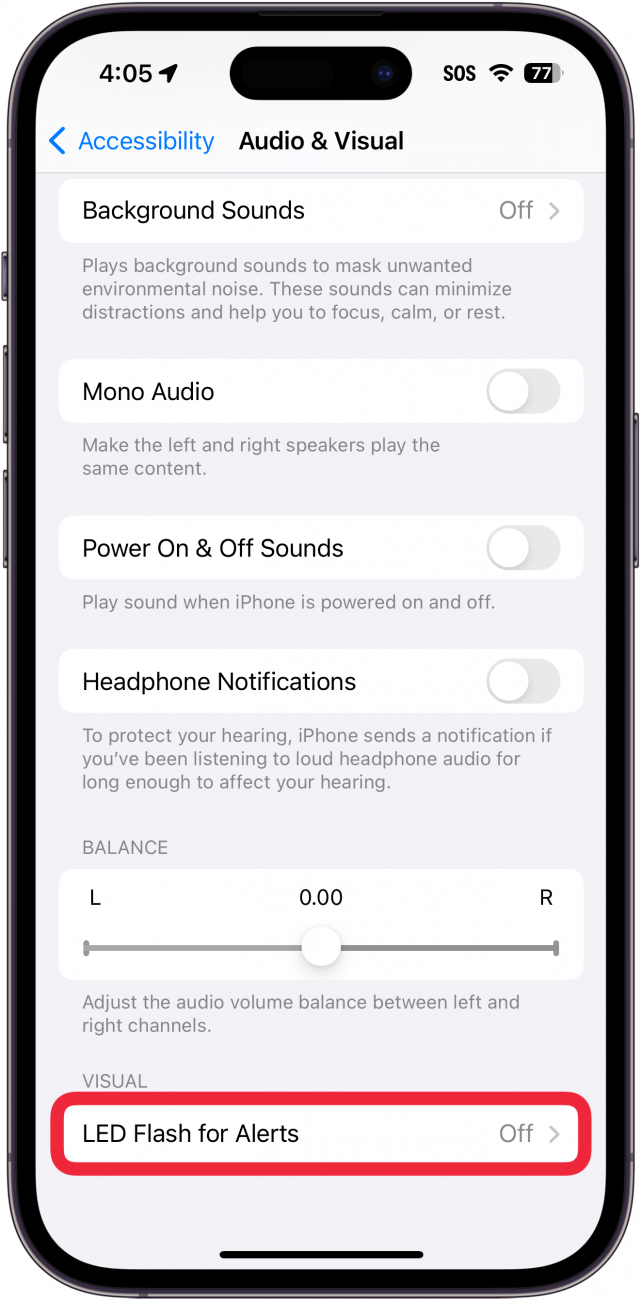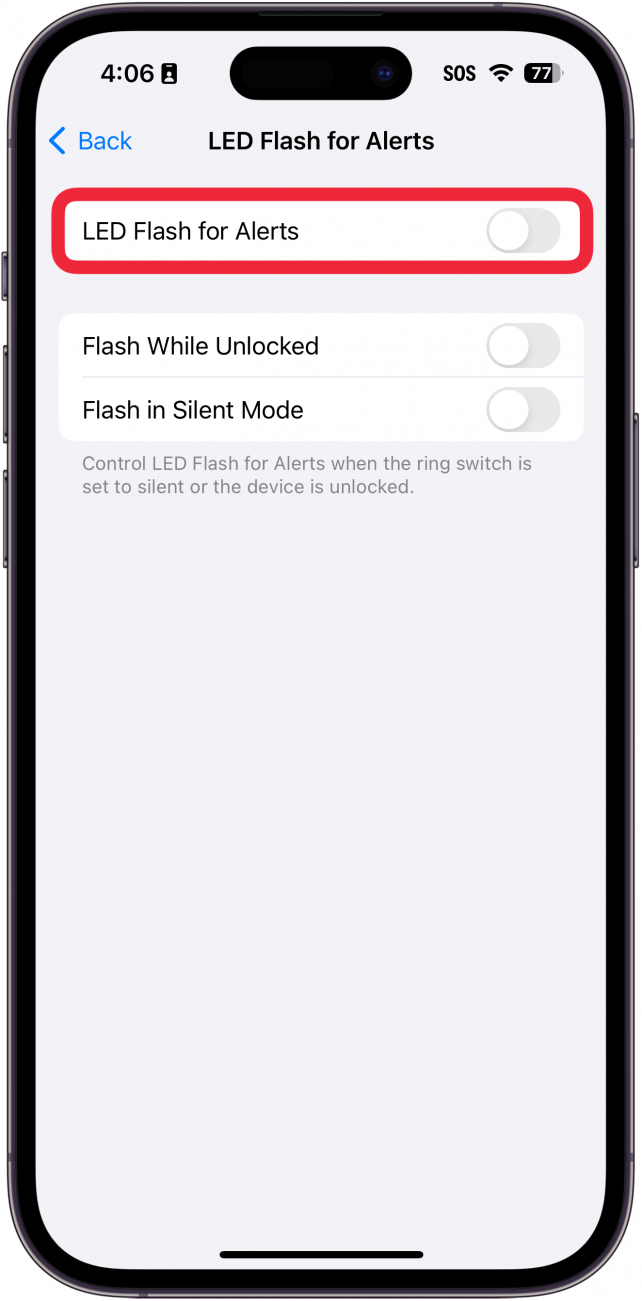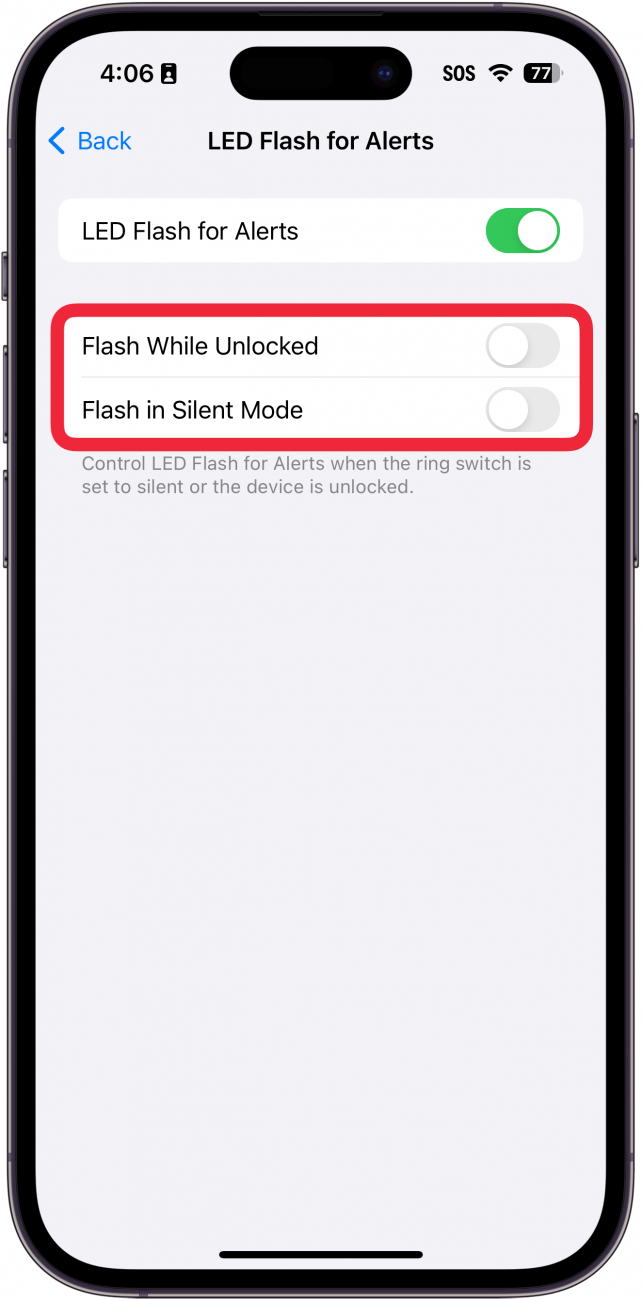Wie schaltet man die Blitzbenachrichtigung auf dem iPhone ein? Es gibt Zeiten, in denen wir eine zusätzliche Benachrichtigung benötigen, wenn eine wichtige Nachricht oder ein Anruf erwartet wird. Wenn Sie taub oder schwerhörig sind oder einfach in einer lauten Umgebung arbeiten, können Sie den LED-Blitz der Kamera Ihres Geräts verwenden, um auf Anrufe oder andere Benachrichtigungen aufmerksam zu machen. Hier erfährst du, wie du die Blitzlicht-Benachrichtigungen auf dem iPhone aktivierst.
 Entdecke die versteckten Funktionen deines iPhonesErhalte täglich einen Tipp (mit Screenshots und klaren Anweisungen), damit du dein iPhone in nur einer Minute pro Tag beherrschst.
Entdecke die versteckten Funktionen deines iPhonesErhalte täglich einen Tipp (mit Screenshots und klaren Anweisungen), damit du dein iPhone in nur einer Minute pro Tag beherrschst.
Warum Sie diesen Tipp lieben werden:
- **Erhalten Sie jedes Mal einen zusätzlichen visuellen Hinweis, wenn Sie Benachrichtigungen erhalten.
- **Stellen Sie sicher, dass Sie nie wieder eine wichtige SMS oder einen Anruf verpassen.
So schalten Sie die Flash-Benachrichtigung auf dem iPhone ein
Systemvoraussetzungen
*Dieser Tipp funktioniert auf iPhones mit iOS 16 oder höher. Finden Sie heraus, wie Sie auf die [neueste Version von iOS] aktualisieren können (https://www.iphonelife.com/content/how-to-update-to-ios-11-iphone-ipad).
Die Flash-Benachrichtigungsfunktion des iPhones ist für Gehörlose und Schwerhörige gedacht, kann aber für alle hilfreich sein, die lieber visuelle Benachrichtigungen erhalten möchten. Je nachdem, wie viele Benachrichtigungen Sie im Laufe des Tages erhalten, kann die Aktivierung dieser Funktion die Batterielebensdauer ziemlich schnell verkürzen. Weitere versteckte iPhone-Tipps und -Tricks, wie z. B. die Verwendung des [Frontkamera-Blitzes auf Ihrem iPhone] (https://www.iphonelife.com/content/how-to-turn-selfie-flash-iphone), finden Sie in unserem kostenlosenTipp des Tages Newsletter. So schalten Sie die Blitzbenachrichtigungen auf dem iPhone ein:
- Öffnen Sie die App Einstellungen, und tippen Sie auf Zugänglichkeit.

- Tippen Sie auf Audio & Visuell.

- Wählen Sie LED-Blitz für Benachrichtigungen.

- Tippen Sie auf die Umschalttaste neben LED-Blitz für Benachrichtigungen, um diese Funktion zu aktivieren.

- Standardmäßig blinkt die LED nur, wenn das iPhone gesperrt und der Rufton eingeschaltet ist. Mit diesen beiden Kippschaltern können Sie jedoch festlegen, dass der Blitz auch dann ausgelöst wird, wenn Ihr Gerät entsperrt ist oder wenn der Stumm-Modus aktiviert ist.

So können Sie das iPhone-Blitzlicht für Benachrichtigungen verwenden. Da sich der Blitz auf der Rückseite deines Telefons befindet, solltest du es am besten mit der Vorderseite nach unten ablegen, wenn du es ablegst. Vergewissern Sie sich, dass Sie das Display mit einem guten Kratzschutz versehen haben. Wenn Sie wissen möchten, wie Sie die Blitzbenachrichtigungen auf dem iPhone deaktivieren, folgen Sie einfach den obigen Schritten und deaktivieren Sie den Kippschalter in Schritt 4. Als Nächstes erfahren Sie, wie Sie die Funktion Dreifachklick auf Ihrem iPhone verwenden, um die Einstellungen für die Barrierefreiheit schnell zu aktivieren.
Wie schaltet man die Blitzbenachrichtigung auf dem iPhone ein? Es gibt Zeiten, in denen wir eine zusätzliche Benachrichtigung benötigen, wenn eine wichtige Nachricht oder ein Anruf erwartet wird. Wenn Sie taub oder schwerhörig sind oder einfach in einer lauten Umgebung arbeiten, können Sie den LED-Blitz der Kamera Ihres Geräts verwenden, um auf Anrufe oder andere Benachrichtigungen aufmerksam zu machen. Hier erfährst du, wie du die Blitzlicht-Benachrichtigungen auf dem iPhone aktivierst.